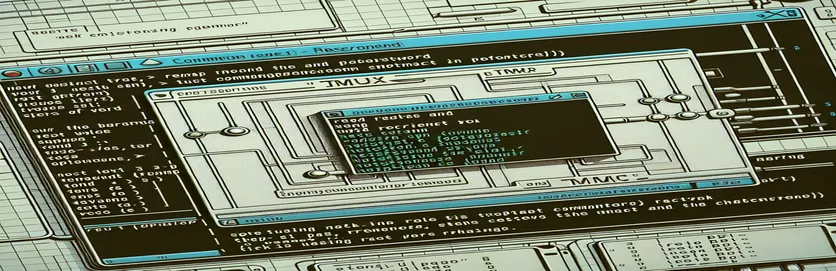Tmux में शॉर्टकट अनुकूलन में महारत हासिल करना
यदि आपने कभी खुद को Tmux में डिफ़ॉल्ट कुंजी बाइंडिंग से निराश पाया है, तो आप अकेले नहीं हैं। कई उपयोगकर्ता अगले या पिछले शब्द पर जाने जैसे शॉर्टकट को अनुकूलित करके अपने वर्कफ़्लो को सुव्यवस्थित करना चाहते हैं। जबकि Tmux की डिफ़ॉल्ट बाइंडिंग, जैसे ऑल्ट-बी और ऑल्ट-एफ, काम, वे हमेशा सभी के लिए सहज या एर्गोनोमिक नहीं होते हैं। 🔑
उदाहरण के लिए, आप इन क्रियाओं को कुछ इस प्रकार मैप करना चाह सकते हैं Alt-वाम और Alt-राइट. यह सीधा प्रतीत होता है, लेकिन जब आप पिछले-शब्द या अगले-शब्द-अंत जैसे कमांड का उपयोग करने का प्रयास करते हैं, तो Tmux एक "अज्ञात कमांड" त्रुटि फेंकता है। यह बाधा अनुकूलन को एक पहेली जैसा महसूस करा सकती है। 🧩
इस गाइड में, हम पता लगाएंगे कि क्या सीमाओं के बावजूद इन शॉर्टकट्स को रीमैप करना संभव है। आप Tmux की सिंटैक्स विचित्रताओं, रचनात्मक समाधानों और अधिक आरामदायक कुंजी बाइंडिंग प्राप्त करने के कुछ उदाहरणों के बारे में जानेंगे। साथ ही, मैं Tmux कॉन्फ़िगरेशन के साथ अपने स्वयं के संघर्षों की एक त्वरित कहानी साझा करूँगा, जिसमें परीक्षण-और-त्रुटि दृष्टिकोण पर प्रकाश डाला जाएगा जिससे सफलता मिली।
चाहे आप एक अनुभवी लिनक्स उपयोगकर्ता हों या जिज्ञासु नौसिखिया हों, इस बदलाव में महारत हासिल करने से आपका समय और ऊर्जा बच सकती है। तो, आइए Tmux बाइंडिंग की बारीकियों में गोता लगाएँ और आपके लिए काम करने वाले सेटअप को तैयार करने के रहस्यों को उजागर करें!
| आज्ञा | उपयोग का उदाहरण |
|---|---|
| unbind-key | Tmux में मौजूदा कुंजी बाइंडिंग को हटाने के लिए उपयोग किया जाता है। उदाहरण के लिए, unbind-key -n M-b डिफ़ॉल्ट Alt-b बाइंडिंग को अक्षम कर देता है। |
| bind-key | किसी विशिष्ट कुंजी को किसी कमांड से बांधता है। उदाहरण के लिए, बाइंड-की -एन एम-लेफ्ट सेंड-कीज -एक्स प्रीवियस-वर्ड पिछले शब्द पर नेविगेट करने के लिए ऑल्ट-लेफ्ट असाइन करता है। |
| send-keys -X | शब्द नेविगेशन जैसे विशिष्ट कार्यों के लिए Tmux को विस्तारित कुंजियाँ भेजता है। उदाहरण के लिए, सेंड-कीज़ -एक्स पिछला-शब्द पिछले शब्द पर जाने की क्रिया को ट्रिगर करता है। |
| tmux source-file | सत्र को पुनरारंभ किए बिना Tmux कॉन्फ़िगरेशन फ़ाइल को पुनः लोड करता है। उदाहरण के लिए, tmux source-file ~/.tmux.conf कॉन्फ़िगरेशन फ़ाइल में किए गए परिवर्तनों को तुरंत लागू करता है। |
| if [[ ! -f ]] | एक शेल कमांड का उपयोग यह जांचने के लिए किया जाता है कि कोई फ़ाइल मौजूद है या नहीं। उदाहरण के लिए, यदि [[ ! -f "$TMUX_CONF" ]]; फिर "$TMUX_CONF" स्पर्श करें, यह सुनिश्चित करता है कि Tmux कॉन्फ़िगरेशन फ़ाइल बनाई गई है यदि यह पहले से मौजूद नहीं है। |
| touch | यदि यह मौजूद नहीं है तो एक नई, खाली फ़ाइल बनाता है। उदाहरण के लिए, ~/.tmux.conf स्पर्श करें यह सुनिश्चित करता है कि कॉन्फ़िगरेशन फ़ाइल संपादन के लिए मौजूद है। |
| git clone | किसी रिपॉजिटरी को रिमोट सर्वर से स्थानीय मशीन पर कॉपी करता है। उदाहरण के लिए, git क्लोन https://github.com/tmux-plugins/tpm ~/.tmux/plugins/tpm Tmux प्लगइन मैनेजर इंस्टॉल करता है। |
| ~/.tmux/plugins/tpm/bin/install_plugins | Tmux प्लगइन मैनेजर का उपयोग करके Tmux कॉन्फ़िगरेशन फ़ाइल में निर्दिष्ट सभी प्लगइन्स इंस्टॉल करता है। |
| ~/.tmux/plugins/tpm/bin/clean_plugins | पर्यावरण को साफ़ करने के लिए अप्रयुक्त या अनावश्यक प्लगइन्स को हटा देता है। |
| tmux send-keys | निष्पादन के लिए Tmux सत्र में एक कीस्ट्रोक या कमांड भेजता है। उदाहरण के लिए, tmux सेंड-कीज़ -X नेक्स्ट-वर्ड कर्सर को अगले शब्द पर ले जाता है। |
Tmux कुंजी बाइंडिंग को समझना और बढ़ाना
Tmux में काम करते समय, कुंजी बाइंडिंग को कस्टमाइज़ करने से उत्पादकता में काफी सुधार हो सकता है। उदाहरण के लिए, जैसे डिफ़ॉल्ट नेविगेशन शॉर्टकट को रीमैप करके ऑल्ट-बी और ऑल्ट-एफ को Alt-वाम और Alt-राइट, उपयोगकर्ता अपने वर्कफ़्लो को सुव्यवस्थित कर सकते हैं और उंगलियों के तनाव को कम कर सकते हैं। प्रदान की गई पहली स्क्रिप्ट दर्शाती है कि डिफ़ॉल्ट कुंजियों को कैसे अनबाइंड किया जाए और इसका उपयोग करके नई कुंजी कैसे असाइन की जाए बाइंड-कुंजी आज्ञा। यह दृष्टिकोण सीधा है, इसमें Tmux कॉन्फ़िगरेशन फ़ाइल में संपादन और परिवर्तनों को लागू करने के लिए इसे पुनः लोड करना शामिल है। ऐसा सेटअप वैयक्तिकृत शॉर्टकट के लिए एक निर्बाध संक्रमण सुनिश्चित करता है, जिससे नेविगेशन अधिक सहज हो जाता है। 😊
दूसरी स्क्रिप्ट ए के माध्यम से कॉन्फ़िगरेशन प्रक्रिया को स्वचालित करके इस पर आधारित है शैल स्क्रिप्ट. यह विधि अनेक परिवेशों को प्रबंधित करने वाले या बार-बार अपनी सेटिंग्स अपडेट करने वाले उपयोगकर्ताओं के लिए विशेष रूप से सहायक है। एक सशर्त कमांड के साथ कॉन्फ़िगरेशन फ़ाइल के अस्तित्व की जांच करके, स्क्रिप्ट सुनिश्चित करती है कि सेटअप मजबूत और दोहराने योग्य है। इसके अलावा, यह स्वचालित रूप से फ़ाइल में आवश्यक कमांड जोड़ता है और इसे पुनः लोड करता है, जिससे उपयोगकर्ताओं का समय और प्रयास बचता है। स्वचालन का यह स्तर उन डेवलपर्स या सिस्टम एडमिन के लिए विशेष रूप से उपयोगी हो सकता है जो विभिन्न प्रणालियों में कुशल सेटअप पर भरोसा करते हैं। 🔄
और भी अधिक लचीलापन चाहने वालों के लिए, तीसरी स्क्रिप्ट Tmux प्लगइन मैनेजर (TPM) पेश करती है। टीपीएम रिपॉजिटरी को क्लोन करके और कॉन्फ़िगरेशन फ़ाइल में प्लगइन्स को शामिल करके, उपयोगकर्ता कई उन्नत सुविधाओं को अनलॉक कर सकते हैं। यह विधि न केवल प्लगइन प्रबंधन को सरल बनाती है बल्कि कुंजी बाइंडिंग को गतिशील अपडेट की भी अनुमति देती है। उदाहरण के लिए, टीपीएम फ्रेमवर्क का उपयोग करके, कोई भी बार-बार मैन्युअल कॉन्फ़िगरेशन में गोता लगाए बिना नेविगेशन शॉर्टकट को आसानी से जोड़ या संशोधित कर सकता है। यह दृष्टिकोण Tmux प्रयोज्य को अनुकूलित करने के लिए मौजूदा उपकरणों का लाभ उठाने की शक्ति पर प्रकाश डालता है।
अंत में, चौथी स्क्रिप्ट में रीमैप किए गए शॉर्टकट को मान्य करने के लिए यूनिट परीक्षण शामिल है। यह कदम यह सुनिश्चित करने के लिए आवश्यक है कि नई बाइंडिंग इच्छानुसार काम करें, विशेष रूप से ऐसे वातावरण में जहां Tmux कॉन्फ़िगरेशन भिन्न हो सकते हैं। जैसे आदेशों का परीक्षण करके कुंजी भेजें "पिछला-शब्द" और "अगला-शब्द" दोनों क्रियाओं के लिए, स्क्रिप्ट एक विश्वसनीय सेटअप सुनिश्चित करती है। यह अभ्यास विकास प्रक्रियाओं में त्रुटि प्रबंधन और सत्यापन को एकीकृत करने के महत्व को दर्शाता है। चाहे आप एक कैज़ुअल उपयोगकर्ता हों या पावर उपयोगकर्ता, इन दृष्टिकोणों के संयोजन से Tmux को आपकी आवश्यकताओं के अनुरूप एक अत्यधिक वैयक्तिकृत और कुशल टूल में बदल दिया जा सकता है। 🚀
Tmux में वर्ड नेविगेशन को रीमैप कैसे करें: एकाधिक दृष्टिकोणों की खोज
दृष्टिकोण 1: कस्टम बाइंडिंग के साथ मूल Tmux कॉन्फ़िगरेशन
# Unbind the default keys (optional, if you want to free up Alt-b and Alt-f)unbind-key -n M-bunbind-key -n M-f# Bind Alt-Left and Alt-Right to previous and next word navigationbind-key -n M-Left send-keys -X previous-wordbind-key -n M-Right send-keys -X next-word# Reload Tmux configuration to apply changestmux source-file ~/.tmux.conf
उन्नत कॉन्फ़िगरेशन स्वचालन के लिए शेल स्क्रिप्ट का उपयोग करना
दृष्टिकोण 2: शेल स्क्रिप्ट के साथ सेटअप को स्वचालित करना
#!/bin/bash# Script to set up custom Tmux key bindings for word navigation# Define Tmux configuration fileTMUX_CONF=~/.tmux.conf# Check if Tmux config file exists, create if notif [[ ! -f "$TMUX_CONF" ]]; thentouch "$TMUX_CONF"fi# Add custom bindings to Tmux configecho "unbind-key -n M-b" >> $TMUX_CONFecho "unbind-key -n M-f" >> $TMUX_CONFecho "bind-key -n M-Left send-keys -X previous-word" >> $TMUX_CONFecho "bind-key -n M-Right send-keys -X next-word" >> $TMUX_CONF# Reload Tmux configtmux source-file "$TMUX_CONF"echo "Custom Tmux bindings applied successfully!"
उन्नत: डायनामिक कुंजी मैपिंग के लिए एक प्लगइन फ्रेमवर्क का लाभ उठाना
दृष्टिकोण 3: विस्तारित कुंजी बाइंडिंग के लिए Tmux प्लगइन का उपयोग करना
# Install TPM (Tmux Plugin Manager) if not already installedgit clone https://github.com/tmux-plugins/tpm ~/.tmux/plugins/tpm# Add the plugin for navigation customization to .tmux.confecho "set -g @plugin 'tmux-plugins/tmux-sensible'" >> ~/.tmux.confecho "set -g @plugin 'tmux-plugins/tmux-navigator'" >> ~/.tmux.conf# Define custom bindingsecho "unbind-key -n M-b" >> ~/.tmux.confecho "unbind-key -n M-f" >> ~/.tmux.confecho "bind-key -n M-Left send-keys -X previous-word" >> ~/.tmux.confecho "bind-key -n M-Right send-keys -X next-word" >> ~/.tmux.conf# Reload TPM plugins~/.tmux/plugins/tpm/bin/install_plugins~/.tmux/plugins/tpm/bin/clean_pluginsecho "Plugins and custom bindings installed and loaded!"
Tmux में कुंजी बाइंडिंग को मान्य करने के लिए यूनिट परीक्षण
दृष्टिकोण 4: बैश में यूनिट टेस्ट स्क्रिप्ट
#!/bin/bash# Test script to validate Tmux key bindings# Test previous word navigationtmux send-keys -X previous-wordif [ $? -eq 0 ]; thenecho "Previous word binding works!"elseecho "Error: Previous word binding failed."fi# Test next word navigationtmux send-keys -X next-wordif [ $? -eq 0 ]; thenecho "Next word binding works!"elseecho "Error: Next word binding failed."fi
वर्ड नेविगेशन से परे Tmux अनुकूलन की खोज
Tmux को कस्टमाइज़ करना वर्ड नेविगेशन के लिए शॉर्टकट रीमैपिंग से आगे तक फैला हुआ है। एक अन्य शक्तिशाली विशेषता अनुकूलित कुंजी बाइंडिंग के साथ पैन का प्रबंधन करना है। Tmux के पैन डेवलपर्स को अपने टर्मिनल को कई विंडो में विभाजित करके मल्टीटास्क करने की अनुमति देते हैं। फलक नेविगेशन कुंजियों को रीमैप करके, जैसे डिफ़ॉल्ट को बदलना Ctrl-b अधिक एर्गोनोमिक के लिए उपसर्ग Ctrl-a, उपयोगकर्ता सहजता से पैन के बीच आ-जा सकते हैं। यह समायोजन हाथ की गति को कम करता है और नेविगेशन को गति देता है, जो लंबे कोडिंग सत्रों के दौरान विशेष रूप से सहायक होता है। 🌟
फलक नेविगेशन के अलावा, Tmux की सत्र बनाने और प्रबंधित करने की क्षमता वर्कफ़्लो निरंतरता बनाए रखने के लिए गेम-चेंजर है। उदाहरण के लिए, आप कुंजियाँ जैसे बाइंड कर सकते हैं bind-key S किसी सत्र को सहेजने के लिए या bind-key R इसे पुनर्स्थापित करने के लिए. यह कार्यक्षमता सुनिश्चित करती है कि आपका वातावरण रिबूट के बाद भी हमेशा तैयार रहे। ऐसी सुविधाएं Tmux को एक साथ कई परियोजनाओं पर काम करने वाले पेशेवरों के लिए एक अनिवार्य उपकरण बनाती हैं, क्योंकि यह हर बार नए सत्र स्थापित करने की परेशानी को खत्म कर देती है।
अंत में, Tmux स्वचालन के लिए उन्नत स्क्रिप्टिंग का समर्थन करता है, जो उपयोगकर्ताओं को कस्टम व्यवहार को परिभाषित करने में सक्षम बनाता है। आप विशिष्ट कार्यों, जैसे सर्वर शुरू करना या बार-बार कमांड चलाना, के अनुरूप विंडोज़ और पैन के एक सेट को गतिशील रूप से खोलने के लिए स्क्रिप्ट बना सकते हैं। स्क्रिप्टिंग का लाभ उठाकर, उपयोगकर्ता Tmux को उत्पादकता पावरहाउस में बदल सकते हैं। व्यक्तिगत प्राथमिकताओं के अनुरूप कुंजी बाइंडिंग के साथ इसे जोड़ने से यह सुनिश्चित होता है कि Tmux बिल्कुल उसी तरह काम करता है जैसा आप चाहते हैं, जिससे टर्मिनल अनुभव बदल जाता है। 🚀
Tmux कुंजी बाइंडिंग और अनुकूलन के बारे में सामान्य प्रश्न
- मैं अपनी Tmux कॉन्फ़िगरेशन फ़ाइल को पुनः कैसे लोड करूं?
- आप इसे चलाकर पुनः लोड कर सकते हैं tmux source-file ~/.tmux.conf. यह आपके सत्र को पुनः आरंभ किए बिना परिवर्तन लागू करता है।
- क्या मैं Tmux उपसर्ग कुंजी बदल सकता हूँ?
- हाँ, प्रयोग करें unbind-key Ctrl-b के बाद set-option prefix Ctrl-a उपसर्ग को Ctrl-a में बदलने के लिए।
- Tmux प्लगइन्स क्या हैं और मैं उनका उपयोग कैसे करूँ?
- Tmux प्लगइन्स अतिरिक्त कार्यक्षमता के लिए एक्सटेंशन हैं। का उपयोग करके उन्हें स्थापित करें git clone Tmux प्लगइन मैनेजर (TPM) के साथ और सक्रिय करें ~/.tmux/plugins/tpm/bin/install_plugins.
- मैं पैन को अधिक कुशलता से कैसे नेविगेट कर सकता हूं?
- रीमैप फलक मूवमेंट कुंजियाँ, जैसे उपयोग करना bind-key -n M-Left select-pane -L बाएँ फलक नेविगेशन के लिए.
- क्या सत्रों को सहेजना और पुनर्स्थापित करना संभव है?
- हाँ, आप जैसे कमांड का उपयोग कर सकते हैं tmux save-session -t session_name और tmux load-session -t session_name.
Tmux को अनुकूलित करने के लिए मुख्य उपाय
Tmux शॉर्टकट को अनुकूलित करना उपयोगकर्ताओं को अधिक कुशल और वैयक्तिकृत टर्मिनल अनुभव बनाने का अधिकार देता है। नेविगेशन कुंजियों को दोबारा मैप करने और कॉन्फ़िगरेशन को स्वचालित करने से, कार्य तेज़ हो जाते हैं और वर्कफ़्लो सुचारू हो जाता है। इन छोटे समायोजनों से महत्वपूर्ण समय की बचत होती है, खासकर उन डेवलपर्स के लिए जो टर्मिनल पर बहुत अधिक निर्भर हैं। 🔑
यूनिट परीक्षण और Tmux प्लगइन मैनेजर जैसे टूल का लाभ उठाने जैसे अतिरिक्त कदमों को लागू करना सुनिश्चित करता है कि आपके अनुकूलन मजबूत और स्केलेबल हैं। Tmux को अपनी विशिष्ट आवश्यकताओं के अनुरूप बनाकर, आप इसकी पूरी क्षमता को अनलॉक कर सकते हैं और इसे अपने दैनिक कार्यों के लिए उत्पादकता पावरहाउस में बदल सकते हैं। 🚀
Tmux अनुकूलन के लिए संदर्भ और संसाधन
- Tmux कुंजी बाइंडिंग और अनुकूलन का विस्तृत विवरण: Tmux आधिकारिक GitHub रिपॉजिटरी .
- Tmux प्लगइन मैनेजर (TPM) के लिए व्यापक मार्गदर्शिका: Tmux प्लगइन प्रबंधक दस्तावेज़ीकरण .
- टर्मिनल स्वचालन के लिए शेल स्क्रिप्टिंग में अंतर्दृष्टि: लिनक्साइज़ बैश स्क्रिप्ट गाइड .
- Tmux सत्र प्रबंधन और फलक नेविगेशन सीखने के लिए संसाधन: हैम वोक की टीमक्स गाइड .